Sådan konfigureres skjult markør, når du indtaster data på Windows 10/11

Er du irriteret over situationen, hvor musemarkøren dukker op i tekstfeltet, mens du skriver?
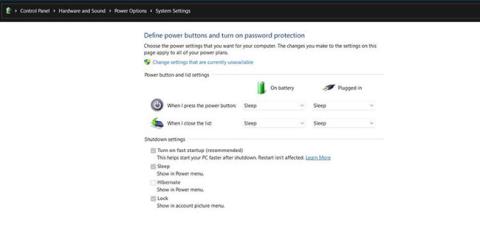
Hvis du er en erfaren Windows-bruger, der for nylig har opgraderet til Windows 11 , har du muligvis bemærket, at Start-menuen ikke længere har strømindstillingen Dvale. Microsoft fjernede dvaletilstand fra standardmenuen Power i Windows 11, men du kan stadig gendanne den og forlænge dit systems batterilevetid.
Dvaletilstand ligner dvaletilstand, men den forlænger batteriets levetid ved at gemme systemets aktuelle tilstand i en fil på din harddisk og derefter bruge denne tilstand til at genoptage arbejdet, når du starter op. . Dette er alt, hvad du behøver at vide om, hvordan du aktiverer og konfigurerer dvaletilstand på Windows 11.
Sådan slår du dvaletilstand til på Windows 11
Som nævnt ovenfor mangler indstillingen Hibernate fra Power-knappen i Start-menuen. Ligeledes kan du heller ikke få adgang til det via andre strømindstillinger i Windows 11, så du bliver nødt til at aktivere det manuelt via kontrolpanelindstillinger .
Sådan kan du aktivere dvaletilstand på Windows 11:
1. Start menuen Start, søg efter Kontrolpanel og vælg det bedst egnede resultat.
2. Klik på System og sikkerhed , og klik derefter på Skift, hvad tænd/sluk-knapperne gør, under Strømindstillinger .

Klik på Skift, hvad tænd/sluk-knapperne gør
3. Klik på Skift indstillinger, der i øjeblikket ikke er tilgængelige .
4. I Shutdown-indstillinger skal du markere Dvale og til sidst klikke på Gem ændringer for at aktivere dvaletilstand på Windows 11.
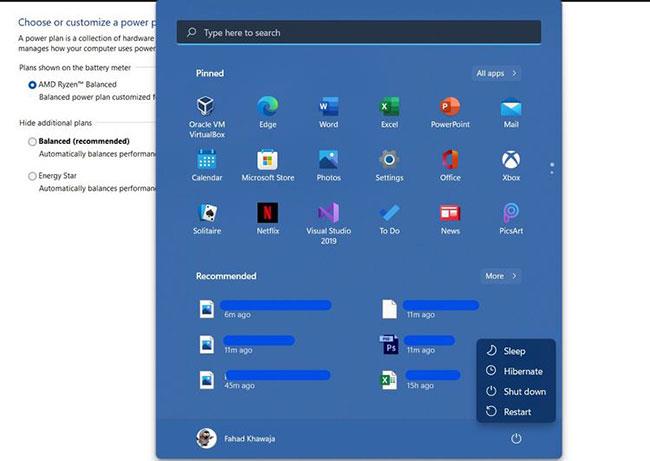
Få adgang til dvaletilstand
Du kan nu sætte dit system i dvale via Start > Strøm > Dvale .
Sådan tilpasser du dvaletilstand på Windows 11
Efter at have aktiveret dvaletilstand på Windows 11, kan du justere nogle indstillinger for at tilpasse den, så den passer til din arbejdsgang.
Sådan kan du justere dvaleindstillinger på Windows 11:
1. Åbn menuen Start , søg efter Kontrolpanel , og vælg det bedst egnede resultat.
2. Klik på System og sikkerhed , og klik derefter på Strømstyring ..
3. For den aktuelt valgte strømplan skal du klikke på Skift planindstillinger og derefter vælge Skift avancerede strømindstillinger for at åbne dialogboksen Strømindstillinger .
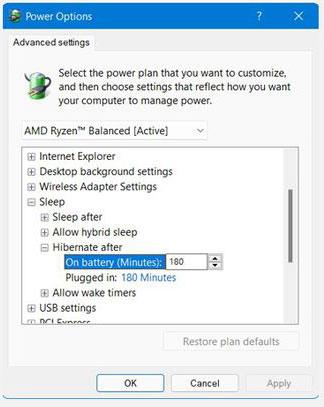
Udvid Dvale efter muligheder
4. Udvid indstillingerne for dvale , og udvid derefter indstillingerne for Dvale efter .
5. Juster den tid, der kræves for at gå i dvaletilstand, når den er på batteri ( På batteri ) og tilsluttet ( tilsluttet ).
6. Klik på Anvend og derefter på OK for at gøre dine ændringer permanente .
På samme måde kan du også konfigurere dvaletilstand som standard strømtilstand, når låget er lukket, eller enheden er inaktiv. Du kan indstille disse indstillinger via Kontrolpanel > System og sikkerhed > Strømstyring > Vælg, hvad lukning af låget gør .
Bærbare computere har normalt ikke lang batterilevetid, så en lang arbejdsdag vil være sværere, hvis batteriet aflades hurtigt. Dvaletilstand hjælper med at forlænge batteriets levetid, gemmer aktuelt åbne filer og programmer i en fil, så du hurtigt kan gendanne den aktuelle tilstand, når du vender tilbage til arbejdet.
Er du irriteret over situationen, hvor musemarkøren dukker op i tekstfeltet, mens du skriver?
Mens Discord kører problemfrit det meste af tiden, kan du af og til støde på et problem, der giver dig hovedpine, når du prøver at finde ud af, hvordan du løser det.
Hvis du ikke bruger Oplæser eller ønsker at bruge en anden app, kan du nemt slå den fra eller deaktivere den.
Windows kommer med et mørkt tema, der forbedrer systemets overordnede æstetik. Denne mulighed er dog begrænset og påvirker muligvis ikke visse applikationer.
Mens du venter på, at Microsoft officielt bringer Copilot til Windows 10, kan du opleve denne AI-chatbot-tjeneste tidligt ved at bruge tredjepartsværktøjer som ViveTool.
Live undertekster hjælper alle, inklusive dem, der er døve eller hørehæmmede, bedre at forstå lyd ved at se undertekster af, hvad der bliver sagt.
Denne vejledning viser dig, hvordan du fuldstændig nulstiller Windows Update-komponenter og -politikker til standard i Windows 11.
Din Windows 11 rapporterer en fejl om ikke at modtage nok RAM, mangler RAM, mens enhedens RAM stadig er tilgængelig. Denne artikel hjælper dig med at håndtere denne situation hurtigt.
Mange brugere har problemer med at installere Clipchamp-videoredigeringsværktøjet via Microsoft Store. Hvis du har det samme problem og vil installere og prøve dette gratis videoredigeringsværktøj, så fortvivl ikke!
Gigabyte bliver den næste computerkomponentproducent, der annoncerer en liste over bundkortmodeller, der understøtter kompatibilitet og problemfri opgradering til Windows 11.
Et almindeligt problem blandt disse er, at efter aktivering af Hyper-V på Windows 11, er det ikke muligt at starte op til låseskærmen.
Drivere til hardwareenheder på computeren bruges til at hardwaren kan kommunikere med operativsystemet.
Lokal sikkerhedspolitik er en kraftfuld funktion på Windows, der giver dig mulighed for at kontrollere sikkerheden på computere på et lokalt netværk.
Paint Cocreator er en funktion, der er indlejret i Microsoft Paint-applikationen. Det kan oprette flere versioner af billeder ved hjælp af DALL-E, et billed-AI-system baseret på den tekstinput, du giver.
Uanset om du vil øve en tale, mestre et fremmedsprog eller oprette en podcast, er det en simpel proces at optage lyd på en Windows 11-pc.
Batterisparer er en af de nyttige indbyggede funktioner i Windows 11.
I nogle situationer skal du genstarte din Windows 11-pc for at løse problemer, installere opdateringer, fuldføre installationsprocessen eller udføre nogle andre nødvendige opgaver.
Oprettelse af en brugerdefineret strømplan er muligvis ikke ualmindeligt for dig, hvis du har brugt Windows i mange år. Men vidste du, at du kan importere og eksportere strømplaner i Windows?
Gennem en sikkerhedsfunktion kaldet Dynamic Lock kan du nemt indstille din pc til at låse sikkert automatisk, når du forlader dit arbejdssted, uden at skulle lukke systemet helt ned.
Windows 11 kommer med en avanceret indstilling, kaldet Hardware Accelerated GPU Scheduling, der kan øge spil- og videoydeevnen ved at optimere GPU-kraften på pc'en.
Kiosktilstand på Windows 10 er en tilstand til kun at bruge 1 applikation eller kun få adgang til 1 websted med gæstebrugere.
Denne vejledning viser dig, hvordan du ændrer eller gendanner standardplaceringen af kamerarullemappen i Windows 10.
Redigering af værtsfilen kan medføre, at du ikke kan få adgang til internettet, hvis filen ikke er ændret korrekt. Den følgende artikel vil guide dig til at redigere værtsfilen i Windows 10.
Ved at reducere størrelsen og kapaciteten af billeder bliver det nemmere for dig at dele eller sende dem til nogen. Især på Windows 10 kan du batch-ændre størrelsen på billeder med nogle få enkle trin.
Hvis du ikke behøver at vise nyligt besøgte varer og steder af sikkerheds- eller privatlivsmæssige årsager, kan du nemt slå det fra.
Microsoft har netop udgivet Windows 10 Anniversary Update med mange forbedringer og nye funktioner. I denne nye opdatering vil du se en masse ændringer. Fra Windows Ink stylus-understøttelse til Microsoft Edge-browserudvidelsesunderstøttelse er Start Menu og Cortana også blevet væsentligt forbedret.
Ét sted til at styre mange operationer direkte på proceslinjen.
På Windows 10 kan du downloade og installere gruppepolitikskabeloner til at administrere Microsoft Edge-indstillinger, og denne vejledning viser dig processen.
Dark Mode er en mørk baggrundsgrænseflade på Windows 10, der hjælper computeren med at spare batteristrøm og reducere påvirkningen af brugerens øjne.
Proceslinjen har begrænset plads, og hvis du regelmæssigt arbejder med flere apps, kan du hurtigt løbe tør for plads til at fastgøre flere af dine yndlingsapps.




























